Možnosti, Textový editor, Základní (Visual Basic), Upřesnit
Stránka vlastností specifická pro VB ve složce Visual Basic složky Textový editor dialogového okna Možnosti (nabídka Nástroje) obsahuje následující vlastnosti:
Stránka vlastností Specifická pro VB, v základní složce textového editoru v dialogovém okně Možnosti (nabídka Nástroje ) obsahuje následující vlastnosti:
Analýza
Spusťte analýzu kódu na pozadí pro ...
Zvolte jednu z následujících možností.
Možnost popis Nic Všechny analyzátory a odpovídající opravy kódu jsou zakázané.
Diagnostika kompilátoru a odpovídající opravy kódu jsou povoleny ve všech otevřených dokumentech.Aktuální dokument (výchozí) Všechny analyzátory běží jenom v aktuálně aktivním dokumentu.
Diagnostika kompilátoru je povolená u všech otevřených dokumentů.Otevření dokumentů Všechny analyzátory a diagnostika kompilátoru jsou povolené ve všech otevřených dokumentech. Celé řešení Všechny analyzátory a diagnostika kompilátoru jsou povoleny pro všechny dokumenty v řešení bez ohledu na to, jestli jsou otevřené nebo zavřené.
Rozsah analýzy živého kódu nebo analýzy na pozadí
Nakonfigurujte obor analýzy na pozadí pro spravovaný kód. Další informace naleznete v tématu Postupy: Konfigurace rozsahu živé analýzy kódu pro spravovaný kód.
Direktivy importu
Při řazení importů nejprve umístěte direktivy System.
Pokud je tato možnost vybrána, příkaz Remove and Sort Imports v nabídce po kliknutí pravým tlačítkem seřadí
importdirektivy a umístí obory názvů System v horní části seznamu.Samostatné skupiny direktiv importu
Pokud je tato možnost vybrána, příkaz Remove and Sort Imports v nabídce zobrazené po kliknutí pravým tlačítkem myši odděluje direktivy
importvložením prázdného řádku mezi skupiny direktiv, které mají stejný kořenový obor názvů.Navrhnout import pro typy v referenčních sestaveních
Návrhy importů pro typy v balíčcích NuGet
Při výběru těchto možností je k dispozici rychlá akce pro instalaci balíčku NuGet a přidání
importdirektivy pro neodkazované typy.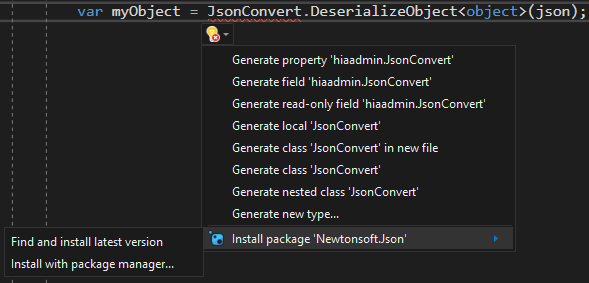
Zvýraznění
Povolení zvýraznění odkazů a klíčových slov
Textový editor může zvýraznit všechny výskyty symbolu nebo všech klíčových slov v klauzuli, jako If..Thenje , While...End Whilenebo Try...Catch...Finally. Mezi zvýrazněnými odkazy nebo klíčovými slovy můžete přecházet stisknutím kombinace kláves Ctrl + Shift + Šipka dolů nebo Ctrl + Shift + Šipka nahoru.
Osnova
Povolení režimu osnovy
Když otevřete soubor v editoru kódu, můžete dokument zobrazit v režimu osnovy. Další informace najdete v části Osnova . Když vyberete tuto možnost, aktivuje se při otevření souboru funkce osnovy.
Zobrazit oddělovače řádků procedury
Textový editor označuje vizuální rozsah procedur. Čára se nakreslí v .vb zdrojových souborech projektu v umístěních uvedených v následující tabulce:
| Umístění ve zdrojovém souboru .vb | Příklad umístění řádku |
|---|---|
| Po uzavření konstruktoru deklarace bloku | - Na konci třídy, struktury, modulu, rozhraní nebo výčtu – Po vlastnosti, funkci nebo pod - Ne mezi klauzulemi get a set ve vlastnosti |
| Za sadou jednořádkových konstruktorů | - Po příkazech importu před definicí typu v souboru třídy - Po proměnných deklarovaných ve třídě před všemi procedurami |
| Po jednořádkových deklaracích (deklarace na úrovni bez bloku) | - Následující příkazy importu, dědí příkazy, deklarace proměnných, deklarace událostí, delegované deklarace a příkazy dll deklarací. |
Vodítka struktury bloku
Při výběru se v editoru zobrazí svislé čáry, které se zarovná do bloků strukturovaného kódu, což vám umožní snadno identifikovat jednotlivé bloky kódu. Například byste viděli čáru mezi Sub příkazem Sub a EndSub v příkazu.
Nápověda editoru
Inline Parameter Name Hints When selected, inserts parameter name hints for literals, casted literals and object instantiations prior to each argument in function calls.

Pretty Listing (přeformátování) kódu : Textový editor kód podle potřeby přeformátuje. Když vyberete tuto možnost, editor kódu:
Zarovnání kódu na správnou pozici tabulátoru
Recase keywords, variables, and objects to the correct case
Přidání chybějícího
ThenIf...ThenpříkazuPřidání závorek do volání funkce
Přidání chybějících uvozovek do řetězců
Přeformátovat exponenciální zápis
Přeformátovat data
Automatické vkládání koncových konstruktorů
Když zadáte (například první řádek deklarace procedury) Sub Maina stisknete Enter, textový editor přidá odpovídající End Sub řádek. Podobně pokud přidáte smyčku For , textový editor přidá odpovídající Next příkaz. Když vyberete tuto možnost, editor kódu automaticky přidá koncový konstruktor.
Automatické vkládání členů rozhraní a MustOverride
Když potvrdíte Implements příkaz nebo Inherits příkaz pro třídu, textový editor vloží prototypy pro členy, které musí být implementovány nebo přepsány.
Povolení návrhů oprav chyb
Textový editor může navrhovat řešení běžných chyb a umožňuje vybrat příslušnou opravu, která se pak použije u kódu.